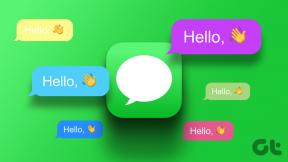Kaip automatiškai užbaigti sakinius, tekstą sistemoje „Windows“ naudojant „PhraseExpress“.
Įvairios / / February 12, 2022
Viename gale jūs patiriate pasikartojančius streso sužalojimus, kurie kelia pavojų kompiuterių darbuotojams. Kita vertus, jums nuobodu spausdinti tuos pačius teksto blokus dokumente po dokumento. PhraseExpress yra pilnas automatinio užbaigimo sprendimas. Tačiau PhraseExpress nėra tik teksto pakeitimo įrankis. Tiesą sakant, naudojant galingą funkcijų rinkinį, tai yra daugiau.
Bet čia mes pasiliksime prie pagrindinių dalykų ir pažiūrėsime, kaip galime automatiškai užbaigti sakinius ir tekstą bet kurioje „Windows“ programoje naudodami „PhraseExpress“.
Rankiniu būdu įveskite frazę
Pasirinkite tekstą / vaizdą, kurį norite pakartotinai naudoti bet kurioje atidarytoje „Windows“ programoje.
1. Spustelėkite PhraseExpress sistemos dėklo piktogramą ir pasirinkite Sukurti naują frazę. Taip pat galite naudoti spartųjį klavišą - CTRL-ALT-C.
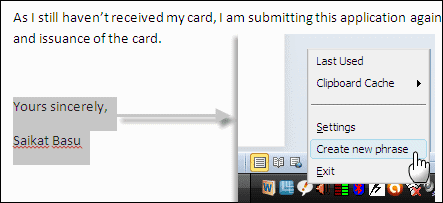
2. Dialogo lange „Įveskite papildomą informaciją...“ galite sukonfigūruoti, kaip „PhraseExpress“ vykdys naują žodį.
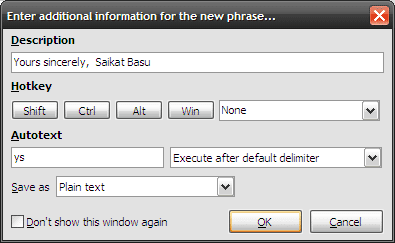
3. Laukas Automatinis tekstas yra svarbus, nes galite sutrumpinti ilgą frazę įvesdami automatinį tekstą. Kai įvesite automatinį tekstą, PhraseExpress jį automatiškai pakeis visa fraze.
Teksto numatymo funkcija
Galite ne tik rankiniu būdu pasirinkti dažniausiai vartojamus žodžius, frazes ir sveikinimus „PhraseExpress“, bet ir leisti jam atlikti darbą už jus naudodami Teksto numatymas funkcija. PhraseExpress stebi įprastą jūsų darbą ir atpažįsta pakartotinai įvestus sakinius. Po kurio laiko PhraseExpress suteikia galimybę automatiškai užpildyti dažnai naudojamas frazes.
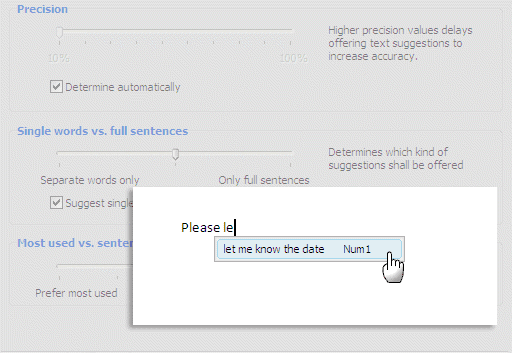
Išsaugoti automatinio užbaigimo fragmentai gali būti HTML, RTF ir Microsoft Word teksto formato (taip pat įtraukti .JPG, .PNG. .BMP ir .TIFF bitmap vaizdai).
PhraseExpress naudojimas programoje
Yra keletas būdų, kaip automatiškai užbaigti sakinius naudojant PhraseExpress. Pradėkime nuo rankinio varianto.
Perkelkite žymeklį į tikslinę programą ten, kur norite įklijuoti teksto frazę. Spustelėkite PhraseExpress sistemos dėklo piktogramą ir iškylančiajame meniu pasirinkite tinkamą frazę. Frazė įterpiama į dokumentą, kai atleidžiate pelės mygtuką.
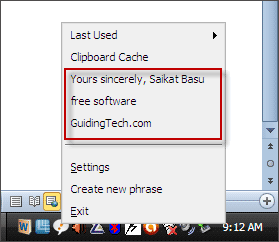
Taip pat galite paspausti spartųjį klavišą, kurį galbūt nustatėte frazei. Taip pat galite greitai naudoti frazes, išsaugotas paskutiniame naudotame aplanke (kaip aukščiau esančiame ekrane).
Galima nustatyti raidžių sekas arba automatinio teksto įrašus, kad būtų automatiškai įterpta tinkama frazė reikiamoje vietoje. Automatinio teksto įrašai yra tinkami santrumpos ir akronimai.
Pritaikomos funkcijos
PhraseExpress suteikia jums visišką jos elgesio kontrolę. Kai kurie įrankiai apima išplėstinį režimą, skirtą patyrusiems vartotojams, su dar keliomis parinktimis. Pagal numatytuosius nustatymus įjungtas paprastas režimas. Programos veikimą galima nustatyti meniu Įrankiai > Nustatymai.

„Kaip“ naudoti „PhraseExpress“ kaip teksto pakeitimo įrankį iš tikrųjų čia nesibaigia. The funkcijų sąrašas yra ilgas ir tai tik parodo, kad PhraseExpress yra galingas produktyvumo daugiklis.
Tikimasi, kad padidėjus produktyvumui džiaugsitės, kad mažytė, bet labai naudinga PhraseExpress v8.0 versija lieka nemokama asmeniniam naudojimui.
Paskutinį kartą atnaujinta 2022 m. vasario 7 d
Aukščiau pateiktame straipsnyje gali būti filialų nuorodų, kurios padeda palaikyti „Guiding Tech“. Tačiau tai neturi įtakos mūsų redakciniam vientisumui. Turinys išlieka nešališkas ir autentiškas.